Chưa có sản phẩm trong giỏ hàng.
FAQs Máy Tính
Cách sửa lỗi Windows Explorer hiển thị ổ đĩa 2 lần – Sửa lỗi máy tính
Web Trường Thịnh Group có bài: Cách sửa lỗi Windows Explorer hiển thị ổ đĩa 2 lần – Sửa lỗi máy tính Làm sao để có thể sửa lỗi Windows Explorer hiển thị 1 ổ đĩa 2 lần trong danh sách ổ đĩa trên thiết bị?
Hotline: 1900 63.63.43
☎ 0287300 7898 – 0938 169 138 (Zalo) 0984.966.552 (Zalo)
Windows Explorer là một phần quan trọng trên hệ thống. Tuy nhiên công cụ này đôi lúc cũng diễn ra lỗi khiến người sử dụng gặp khó khăn trong quá trình sử dụng, như lỗi Windows Explorer bị treo không hoạt động. Ngoài ra nhiều người sử dụng cũng phản ánh tính trạng hiển thị 2 ổ đĩa trùng nhau trên Windows Explorer.
Khi chúng ta kết nối USB hay ổ hdd gắn ngoài vào máy tính, Windows sẽ mặc định hiển thị thành một ổ đĩa riêng biệt trên Windows Explorer. Tuy nhiên lỗi này xảy ra sẽ hiển thị 2 ổ đĩa trùng nhau tại danh sách của Windows Explorer. Vậy ra sao để sửa lỗi hiển thị 2 ổ đĩa trùng nhau trên Windows Explorer?
- Làm thế nào để sửa lỗi Windows Explorer bị has stop working?
- Khắc phục lỗi Windows Explorer bị treo trên Windows 10
- Khắc phục lỗi Windows không hiện ảnh, video thu nhỏ Thumbnail
Cách khắc phục lỗi hiện ổ đĩa 2 lần trên Windows Explorer
Lỗi ổ đĩa hiện 2 lần trên Windows Explorer sẽ như hình dưới đây:
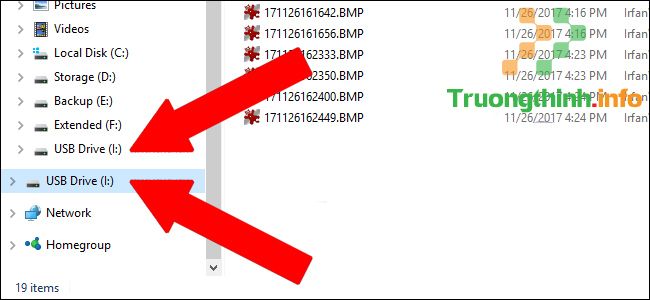
Chúng ta sẽ tiến hành chỉnh sửa trong Registry Editor để khắc phục lỗi này.
Bước 1:
Trước hết bạn nhấn tổ hợp phím Windows + R để hiển thị hộp thoại Run . Sau đó nhập từ khóa regedit rồi nhấn OK.
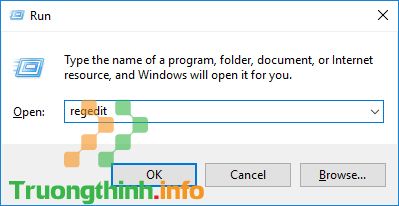
Bước 2:
Chuyển sang giao diện Registry Editor. Tại đây bạn hãy tìm đến key theo đường dẫn dưới đây.
ComputerHKEY_LOCAL_MACHINESOFTWAREMicrosoftWindowsCurrentVersionExplorerDesktopNameSpaceDelegateFolders{F5FB2C77-0E2F-4A16-A381-3E560C68BC83}
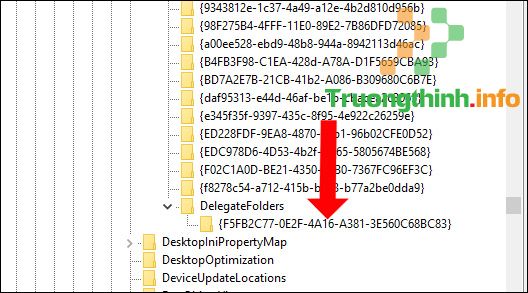
Bước 3:
Sau đó bạn bấm chuột phải vào key rồi chọn Delete trong danh sách.
Ngay sau đó lúc quay về Windows Explorer chúng ta sẽ không nhìn thấy 2 ổ đĩa cùng xuất hiện.
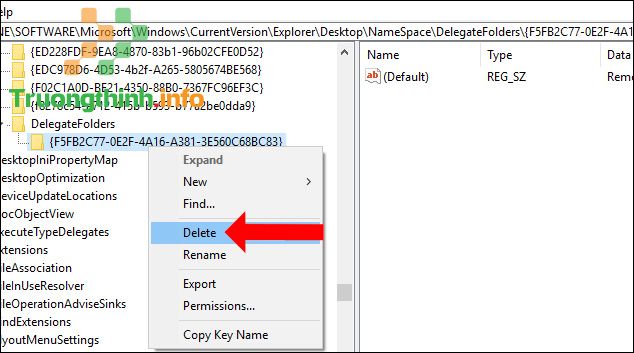
Tuy nhiên cách trên chỉ thực hành với Win 32-bit. Nếu bạn sử dụng Win 64-bit thì cần thi hành thêm thao tác xóa key, để ẩn những ổ bị trùng trong cửa sổ Browse và Open, xuất hiện khi bạn tải ảnh hoặc dữ liệu lên trang web.
Chúng ta tìm kiếm key theo đường dẫn dưới đây.
ComputerHKEY_LOCAL_MACHINESOFTWAREWOW6432NodeMicrosoftWindowsCurrentVersionExplorerDesktopNameSpaceDelegateFolders{F5FB2C77-0E2F-4A16-A381-3E560C68BC83}
Sau đó người sử dụng cũng nhấp chuột phải vào key rồi nhấn Delete để xóa key.
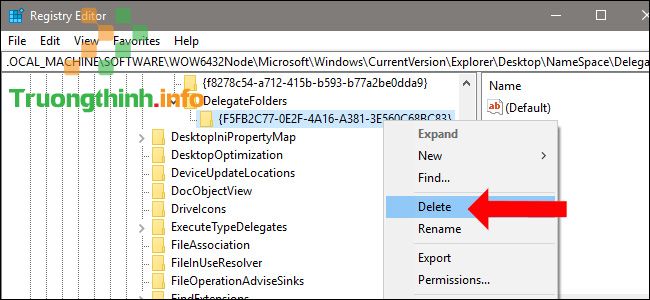
Như vậy chúng ta đã khắc phục được lỗi hiển thị ổ đĩa 2 lần trên bản kê của Windows Explorer. Với phiên bản Win 32-bit bạn chỉ cần một lần xóa key là xong. Nhưng với bản Win 64-bit thì cần thực hiện tiếp thêm 1 lần xóa key để không hiển thị gấp đôi ổ đĩa lúc mở giao diện Open, Browse.
Xem thêm:
- Sửa lỗi thư mục Libraries tự mở khi khởi động máy tính
- Cách khắc phục lỗi Search Windows 10 không hoạt động
- 6 cách đơn giản mở Task Manager trên Windows
Chúc các bạn thực hành thành công!
Xem thêm: dịch vụ sửa máy tính tại nhà tphcm vs cài win vs
sửa lỗi Windows Explorer hiện ổ đĩa 2 lần,cách sửa lỗi ổ đĩa hiện 2 lần Windows Explorer,thủ thuật Windows Explorer,cách sửa lỗi Windows Explorer,lỗi Windows Explorer,Windows Explorer hiện trùng ổ đĩa
Nội dung Cách sửa lỗi Windows Explorer hiển thị ổ đĩa 2 lần – Sửa lỗi máy tính được tổng hợp sưu tầm biên tập bởi: Trường Thịnh Group. Mọi ý kiến vui lòng gửi Liên Hệ cho truongthinh.info để điều chỉnh. truongthinh.info tks.
